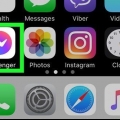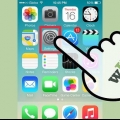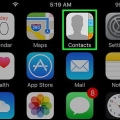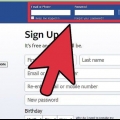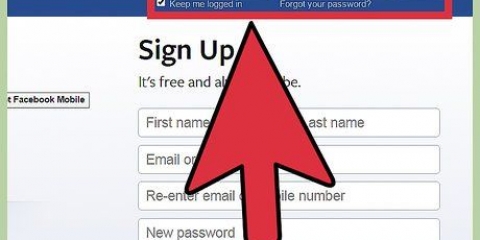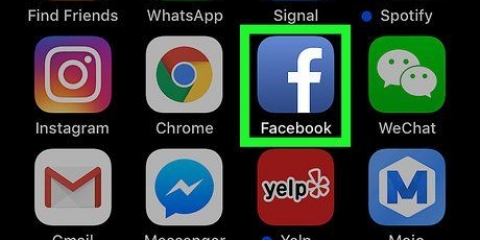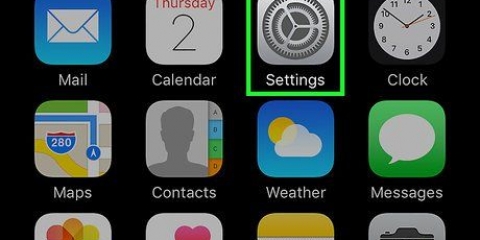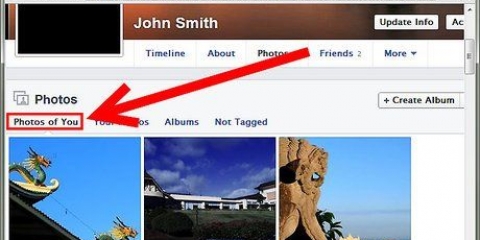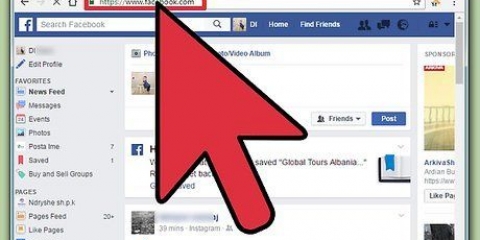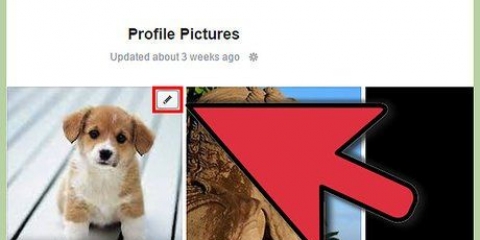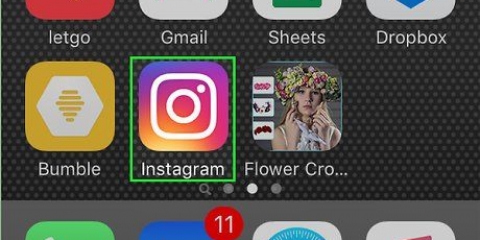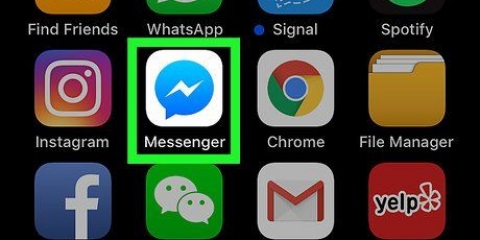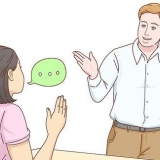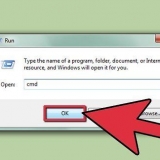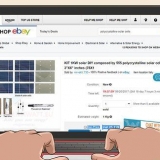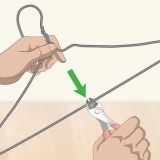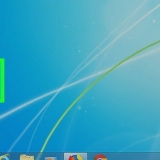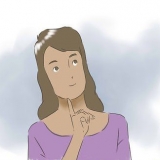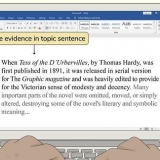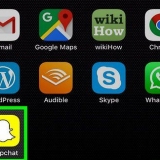Supprimer les contacts facebook d'un iphone
Teneur
Avez-vous soudainement remarqué que votre liste de contacts a triplé? Il y a de fortes chances qu`une mise à jour d`iOS vienne d`ajouter vos amis Facebook à vos contacts et calendriers. Bien que cela puisse parfois être utile, la question est de savoir s`il est vraiment nécessaire d`avoir votre amoureux du secondaire sur votre liste de contacts? Cet article va vous montrer comment gérer vos données sur Facebook de manière à ne les voir que si vous le souhaitez.
Pas
Méthode 1 sur 2: Filtrer Facebook via les paramètres

1. Ouvrir les paramètres. Depuis l`écran d`accueil, appuyez sur Paramètres pour ouvrir le panneau de configuration Paramètres.

2. Robinet "Facebook." Faites défiler la liste des paramètres et recherchez Facebook. Appuyez sur ce bouton pour ouvrir le panneau de configuration Facebook.

3. Désactiver les contacts. Sous "Autorisez ces applications à utiliser votre compte :", mettez votre commutateur Contacts sur Off. Cela supprimera les contacts Facebook des contacts.
Remarque : Vous pouvez également désactiver le calendrier pour supprimer les événements Facebook de votre calendrier.
Méthode 2 sur 2: Désactiver Facebook dans Contacts

1. Ouvrir les contacts. Dans le coin supérieur gauche de Contacts, appuyez sur "groupes." Cela ouvrira le panneau de configuration Groupes, où vous pourrez gérer quels contacts sont affichés.

2. Appuyez sur "Tous les contacts Facebook." La désactiver supprimera tous les contacts Facebook des Contacts.
Des astuces
- Si vous n`utilisez les contacts Facebook qu`occasionnellement, la désactivation du groupe Facebook dans Contacts est plus rapide que le filtrage de vos contacts à partir des paramètres Facebook.
- Si votre fichier de contacts est volumineux, les groupes sont un excellent moyen d`afficher uniquement les contacts pertinents pour un moment particulier.
Mises en garde
- Vous ne pouvez pas supprimer les contacts Facebook sur iPhone.
Articles sur le sujet "Supprimer les contacts facebook d'un iphone"
Оцените, пожалуйста статью
Similaire
Populaire